如何对PPT幻灯片进行分节管理?
设·集合小编 发布时间:2023-03-23 14:57:58 1780次最后更新:2024-03-08 11:45:20
使用PPT对大量的幻灯片进行编辑时,内容太多了,需要对这些幻灯片进行分节管理,那么PPT怎么对幻灯片进行分节管理呢,为此本篇介绍以下方法,希望可以帮助到大家。
工具/软件
硬件型号:机械革命极光Air
系统版本:Windows10
所需软件:PPT2018
方法/步骤
第1步
用电脑的WPS打开要使用的PPT,点击工具栏的【视图】,再点击“幻灯片预览”。
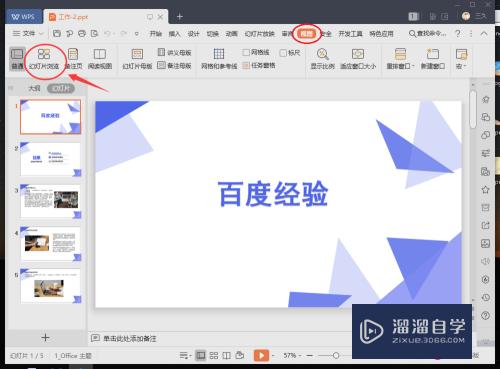
第2步
进入幻灯片预览,点击要分节的幻灯片位置,比如:要把第一张幻灯片分为一节,就把光标放在第一张幻灯片后面,再点击工具栏的【开始】。

第3步
在开始下方,点击【节】,再点击“新增节”。

第4步
完成后,把幻灯片按照光标的位置进行分节了,如图所示。

第5步
根据自己的需求,可以对幻灯片的分节进行管理,比如:选择分节的标题,鼠标右击,出现窗口,点击【重命名节】。

第6步
出现窗口,输入文字,再点击【重命名】。

第7步
完成后,就可以看到这个分节已经重命名了,鼠标右击,再继续管理分节。
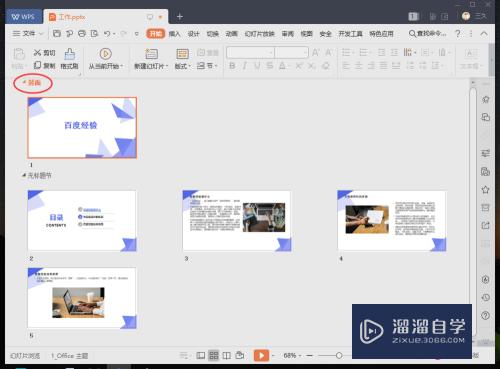
第8步
出现窗口,如果需要移动幻灯片的分节,可以点击【向下移动节】。

第9步
完成后,分节就会移动到下一节的后面,如图所示。
其他的操作,可以根据自己需求,对幻灯片进行分节管理哦。

- 上一篇:PPT怎么增加撤销次数?
- 下一篇:怎样在PPT2007中给动画设置触发器?
相关文章
广告位


评论列表